Stable Screenspace UVs and Gradients
Summary
TLDR本视频讲解了如何使用Unreal Engine中的材质系统创建特效,特别是通过屏幕空间的高度映射和凸起效果来实现动态视觉效果。通过调整参考高度和控制摄像机视角,开发者可以设计出既能随视角变化又能适应不同UI元素的效果。虽然此方法可以用于一些有趣的视觉过渡,但也可能受到摄像机控制的影响而产生问题。视频还提到了Unreal Engine 5材质课程,并为未来更深入的高级特效教程做了预告。
Takeaways
- 😀 通过调整参考高度,可以创建不同的物体表面变形效果,既能向外膨胀也能变平。
- 😀 在直接观察物体时,可以得到一个不失真的视图,影响变形效果的方式是视角变化。
- 😀 通过在高度图中减去1,可以实现与标准凸起效果相反的效果,从而改变物体的表面变化方向。
- 😀 通过调整屏幕空间的映射,可以实现对象表面在屏幕上的渐变效果,视角变化会影响这一效果。
- 😀 对象的中心位置决定了渐变的起始点,可以通过视角的变化动态调整。
- 😀 尽管屏幕空间映射可以实现一些视觉效果,但根据当前视图很难从物体的一个端点进行统一映射。
- 😀 实现完整的屏幕空间映射效果可能需要获取屏幕边界并进行处理,但这可能导致在物体边缘的拖拽和模糊。
- 😀 这种屏幕空间渐变效果可能适用于UI元素或过渡效果,但需要注意摄像机移动对效果的影响。
- 😀 如果玩家能控制摄像机的视角,可能会导致这种渐变效果的误差或不一致,尤其是在动态环境中。
- 😀 这种效果适合一些具有视角变化的动画或界面过渡,但在动态场景中使用时可能会遇到问题。
- 😀 讲解者还提到了自己的Unreal Engine 5材料课程,第二部分将在明年发布,深入探讨更多高级的视觉效果和技术艺术材料。
Q & A
在创建屏幕空间UV投影效果时,如何确保纹理与物体的位置保持一致?
-通过将物体的世界坐标转换为屏幕空间(裁剪空间),我们能够将物体的世界坐标映射到屏幕的像素网格中。这使得纹理投影始终与物体的位置保持一致,尽管视角或物体本身的变化。
在使用世界空间渐变时,如何确保渐变始终与物体的大小和位置匹配?
-通过将物体的世界位置除以一个缩放因子,可以生成一个平滑的渐变。这个缩放因子确保了无论物体的大小如何,渐变都能保持比例,并且与物体的局部空间对齐,而不是只围绕世界原点进行投影。
如何处理渐变在屏幕空间中的拉伸或压缩问题?
-通过计算屏幕分辨率的宽高比,并根据该比率调整UV坐标,可以避免在屏幕尺寸变化时渐变被拉伸或压缩。这样无论屏幕大小如何变化,渐变效果都能保持一致。
摄像机与物体之间的距离如何影响渐变的效果?
-通过将物体位置转换为视图空间,并根据深度(物体到摄像机的距离)来调整渐变的纹理缩放。随着物体距离摄像机的变化,纹理的铺设会根据距离进行缩放,表现出更真实的渐变效果。
如果希望渐变在不同大小的物体上保持相同效果,应该如何处理?
-如果希望渐变效果在所有物体上保持相同的大小,可以禁用根据物体尺寸(半径)调整渐变的选项。这样,渐变效果会始终保持一致,而不会受到物体大小的影响。
如何实现一个逼真的屏幕空间渐变?
-通过在屏幕空间中调整物体的UV坐标,并使用视图空间的深度信息(物体与摄像机的距离),可以在屏幕空间创建一个渐变效果。这种方法结合了物体大小、视角和屏幕分辨率,能够实现平滑且一致的效果。
在实现屏幕空间UV映射时,如何避免渐变在物体移动时发生错误?
-通过利用物体的视图空间坐标和深度信息,避免了摄像机移动时纹理映射的错误。这确保了物体的渐变效果始终在正确的位置,并且不会因为视角变化而出现偏移。
为什么这个技术对UI元素特别有用?
-由于UI元素通常在屏幕上有固定位置,这种基于屏幕空间的纹理投影技术能够确保UI元素的纹理或渐变在摄像机或视角变化时始终保持一致,避免了传统方法中可能出现的纹理失真或位置错乱。
如何实现渐变在物体中心和边缘之间的平滑过渡?
-通过调整屏幕空间UV映射,可以控制渐变的起始点,使其始终以物体中心为基准。通过合适的缩放和平移,使得渐变的过渡效果在物体的中心和边缘之间更加平滑。
该技术有哪些潜在的限制或挑战?
-一个挑战是当玩家控制摄像机时,由于摄像机视角的不断变化,渐变效果可能会出现不一致的行为,特别是在需要精确控制过渡的场景中。因此,这种技术更适用于固定摄像机或可预测视角的情况。
Outlines

このセクションは有料ユーザー限定です。 アクセスするには、アップグレードをお願いします。
今すぐアップグレードMindmap

このセクションは有料ユーザー限定です。 アクセスするには、アップグレードをお願いします。
今すぐアップグレードKeywords

このセクションは有料ユーザー限定です。 アクセスするには、アップグレードをお願いします。
今すぐアップグレードHighlights

このセクションは有料ユーザー限定です。 アクセスするには、アップグレードをお願いします。
今すぐアップグレードTranscripts

このセクションは有料ユーザー限定です。 アクセスするには、アップグレードをお願いします。
今すぐアップグレード関連動画をさらに表示
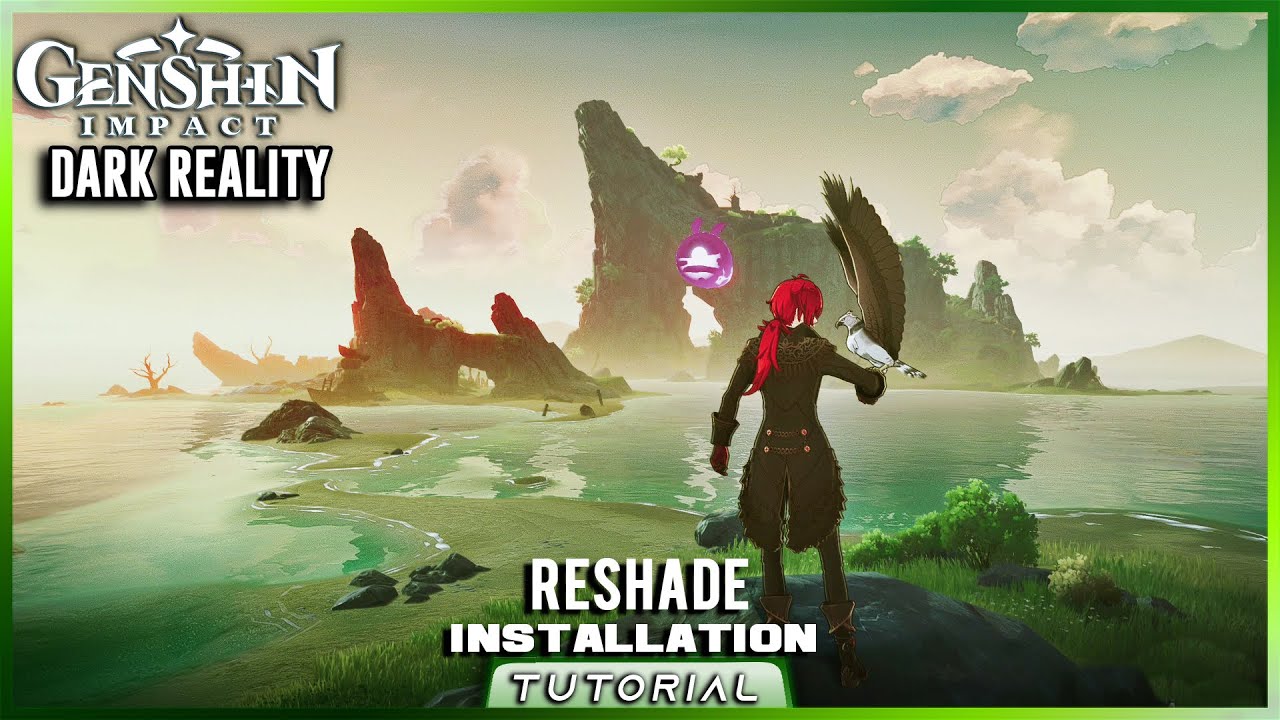
How to install ReShade Graphics in Genshin Impact Multiplayer [Tutorial Class] RayTracing Unity

Hand Tracking in TouchDesigner - Master Class Part 2

Use any texture and animations for Unity's Line Renderer

How I reduced 90% errors for my Cursor (+ any other AI IDE)
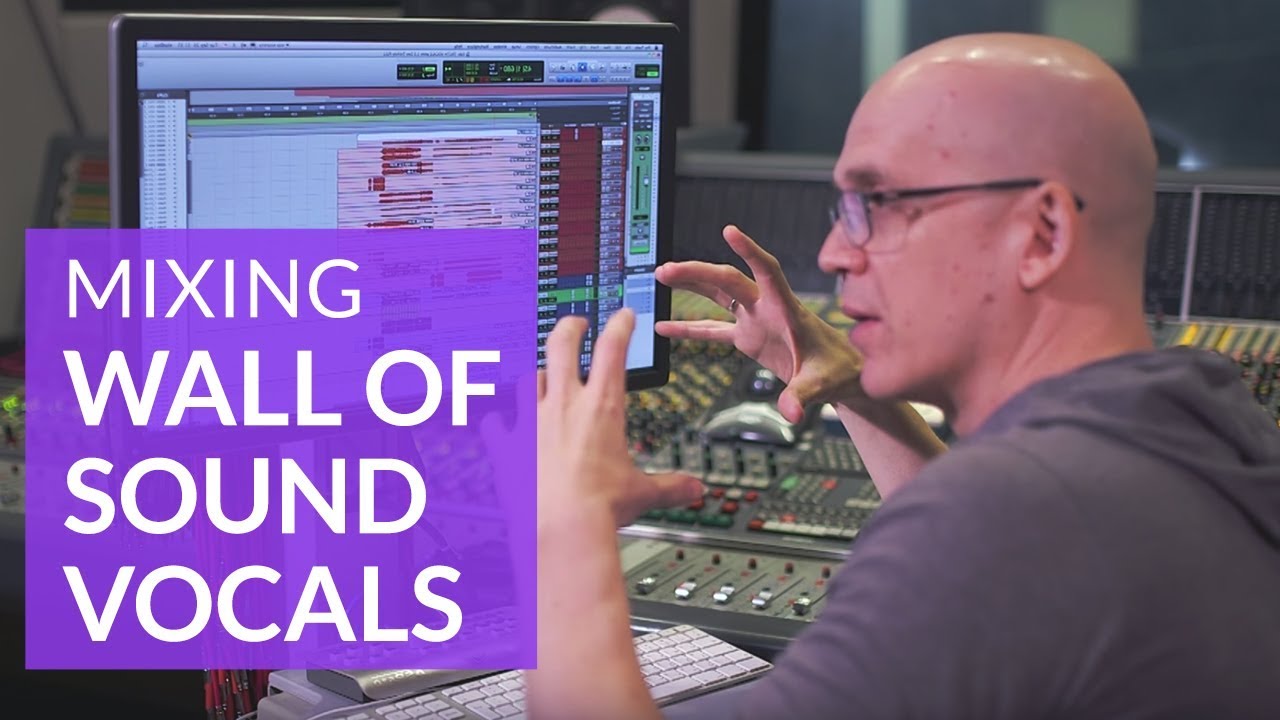
How to Produce a Massive Vocal Wall of Sound | Devin Townsend
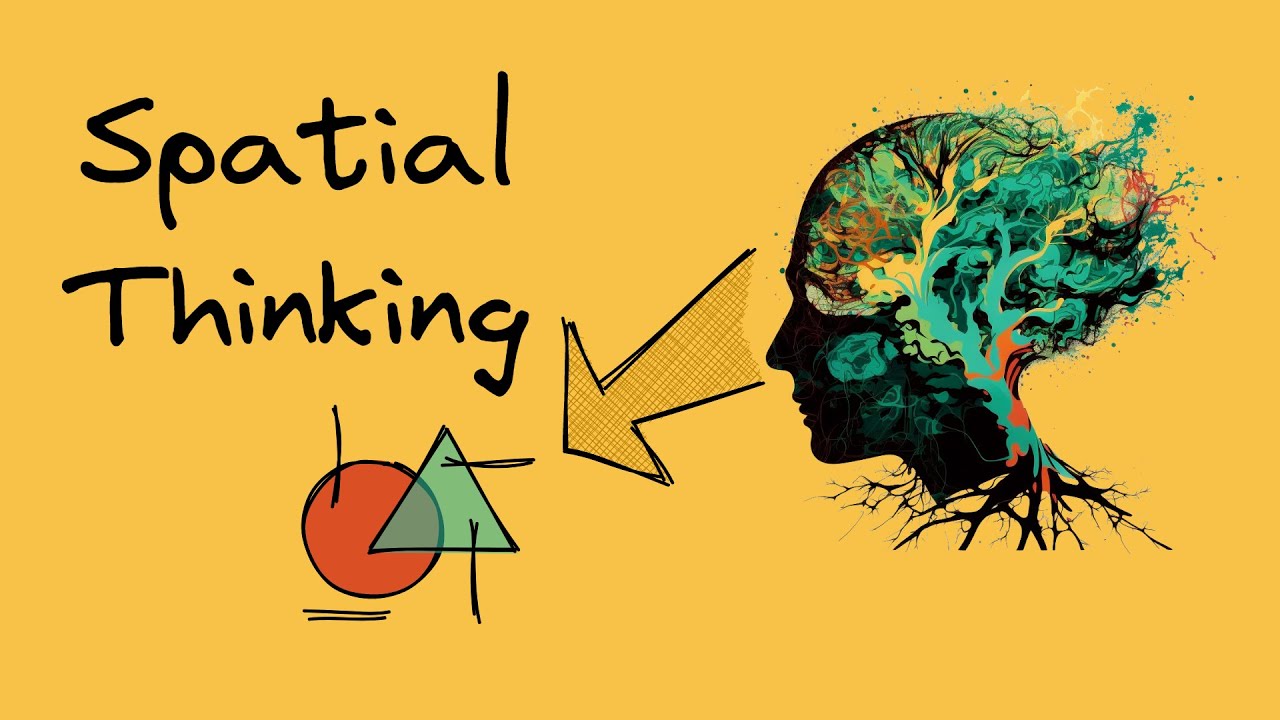
Unlock Your Creativity with Visualization: The Power of Spatial Thinking
5.0 / 5 (0 votes)
